提示:版本要求:Python 3.7,MATLB R2020a
文章目录
前言
为纪念2024年1月16日浪费的4个小时,而创作本教程,以明晰如何在Python程序中顺利调用MATLAB。同时,在这里,感谢ChatGPT在我调试程序解决bug过程中的知无不言,无私奉献,耐心指导。
关键字:Python调用MATLAB,matlab.engine,MATLAB Engine for Python
一、常规方法
常规方法不一定适合所有可能遇到的情况
1.1 MATLAB配置MATLAB Engine API for Python
- 打开MATLAB软件(本文中指的是MATLAB R2020a),在命令行输入以下指令并回车执行:
fullfile(matlabroot, 'extern', 'engines', 'python') 该命令旨在找到 MATLAB Engine API for Python 安装脚本所在的路径。这里,给出明确的安装脚本所在路径C:\Program Files\MATLAB\R2020a\extern\engines\python,安装脚本为该路径下的python文件setup.py
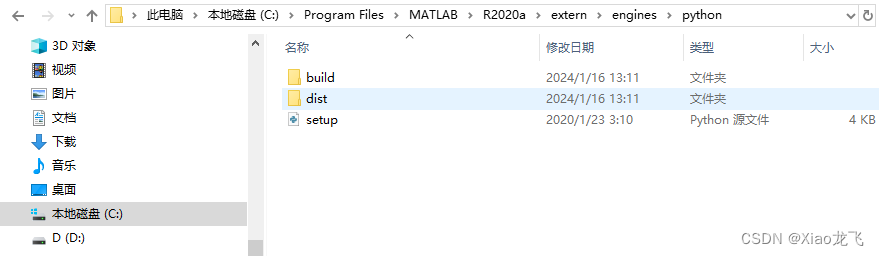
- 进入MATLAB Engine API for Python 目录(下面两条指令作用一致):
cd (fullfile(matlabroot,'extern','engines','python')) % MATLAB命令窗口 cd /path/to/matlab/extern/engines/python % Windows PowerShell - 运行安装脚本:
system('python setup.py install') % MATLAB命令窗口 python setup.py install % Windows PowerShell 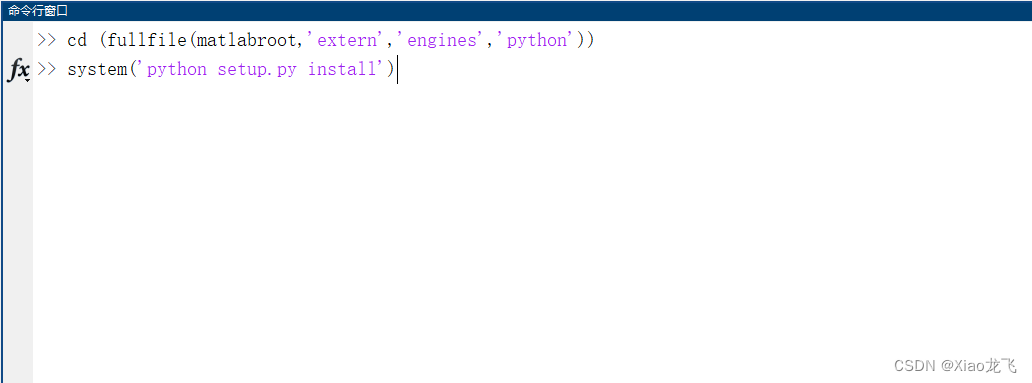
正常情况下,这样MATLAB便配置MATLAB Engine API for Python成功了。若报错,请耐心浏览本教程第二部分内容。
报错内容为
OSError: MATLAB Engine for Python supports Python version 2.7, 3.6, and 3.7, but your version of Python is 3.11 1.2 测试Python
- 验证安装。打开Python程序,导入:
import matlab.engine 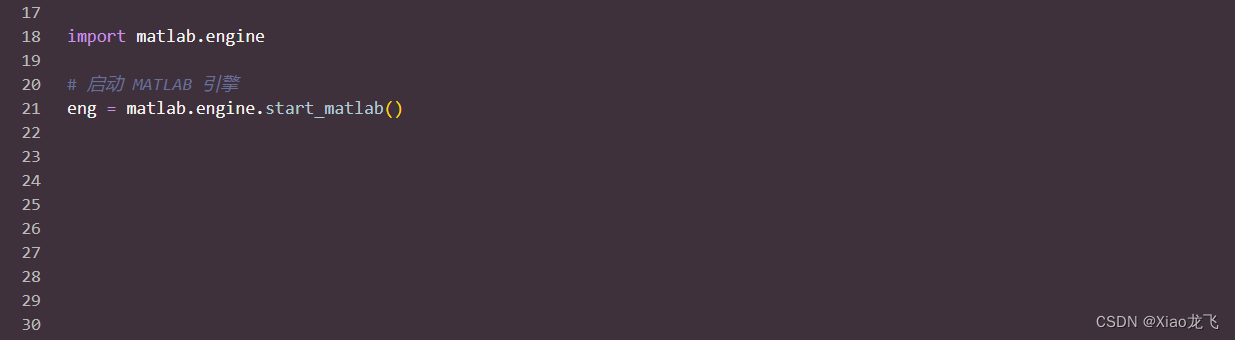
正常情况下,无报错说明Python已经可以调用MATLAB程序了。若报错,请耐心浏览本教程第二部分内容。
报错内容为
No module named matlab 二、解决方案
2.1 创建新的Python虚拟环境
由于MATLAB R2020a目前只支持Python的三个版本(2.7, 3.6, 3.7),MATLAB默认的Python的环境不再使用(MATLAB R2020a默认的Python是3.11版本),且系统安装的Python环境所对应的版本也不一定是3.7。因此,建议使用conda新建一个Python虚拟环境(安装Anaconda以及配置的内容不再赘述)。假设已经安装了conda,那么,打开Anaconda的Anaconda PowerShell Prompt窗口,输入以下命令并回车执行:
conda create -n EAS python=3.7 2.2 MATLAB配置MATLAB Engine API for Python
- 查看当前MATLAB的Python版本及路径。在MATLAB命令行输入并执行:
pyversion 返回内容为:
version: '3.11' executable: 'F:\Python\python.EXE' library: 'F:\Python\python311.dll' home: 'F:\Python' isloaded: 0 - 更改MATLAB的Python解释器为新建的Python虚拟环境下的版本(系统默认的conda虚拟环境目录为
C:\Users\admin\.conda\envs):
new_python_path = 'C:\Users\admin\.conda\envs\EAS\python'; pyversion(new_python_path); - 查看MATLAB的Python版本及路径。在MATLAB命令行输入并执行:
pyversion 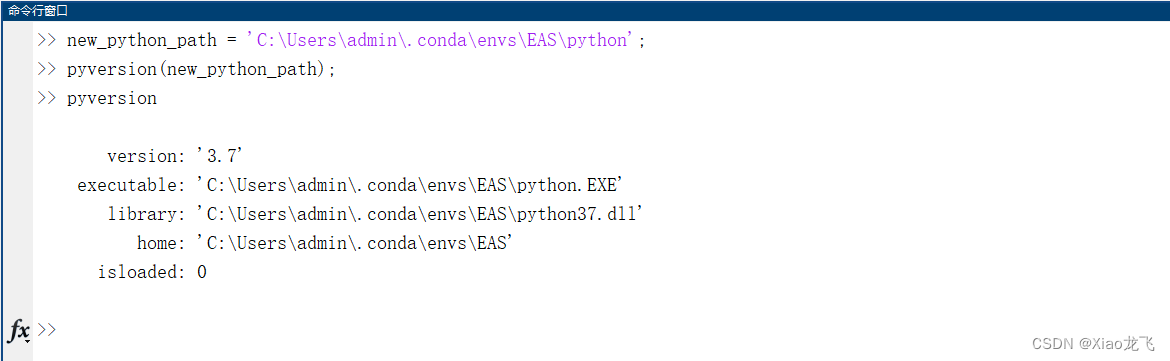
- 尝试安装MATLAB Engine API for Python。进入MATLAB Engine API for Python 目录,并运行安装脚本:
cd (fullfile(matlabroot,'extern','engines','python')) system('python setup.py install') 若仍然报错,请继续耐心阅读本文。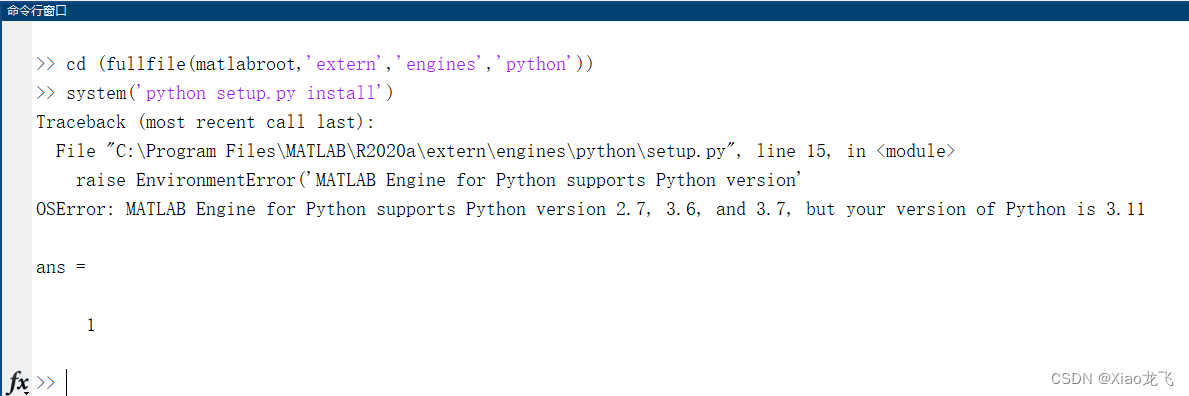
2.3 Python配置MATLAB Engine API for Python
由于MATLAB无法解决安装及配置问题,在接下来的内容将尝试在Python中解决上述问题。现在的主要目的是在新建的Python虚拟环境中实现matlab.engine的导入,即配置MATLAB Engine API for Python。以下内容在Anaconda的Anaconda PowerShell Prompt窗口中运行。
- 激活新建的Python虚拟环境,并进入MATLAB Engine API for Python所在的文件目录:
conda activate EAS cd "C:\Program Files\MATLAB\R2020a\extern\engines\python" - 运行该目录下的安装脚本:
python setup.py install 若报错(拒绝访问),说明未获得权限操作C盘的文件。请使用管理员权限重新打开Anaconda PowerShell Prompt窗口,并执行上述指令。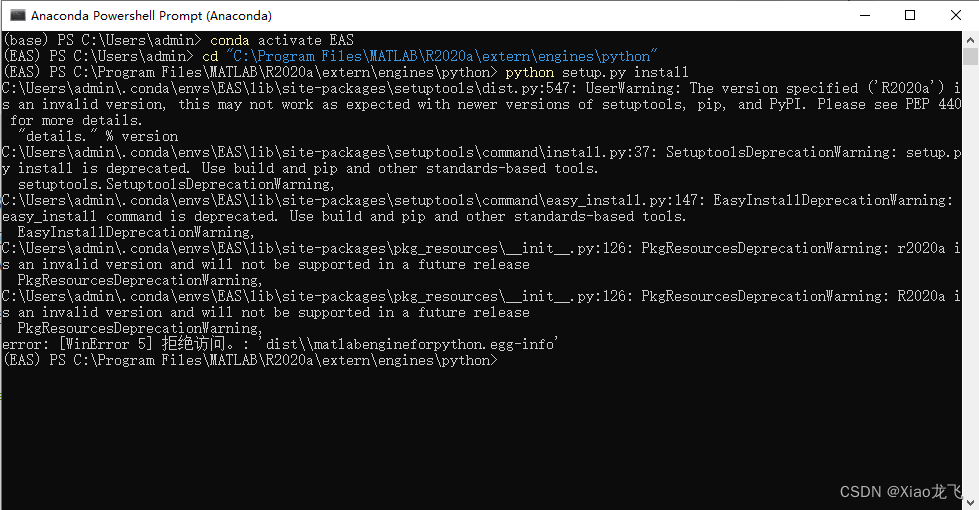
- 安装脚本运行成功后将显示:
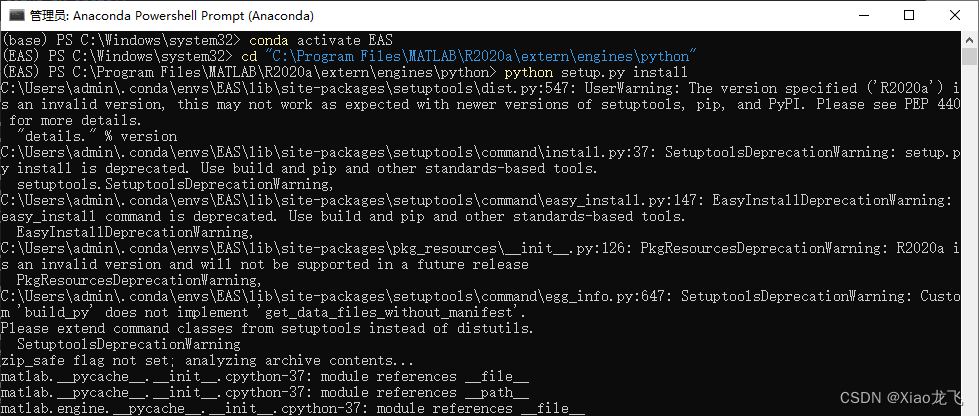
- 使用pip指令查看是否已成功安装matlabengineforpython:
pip list 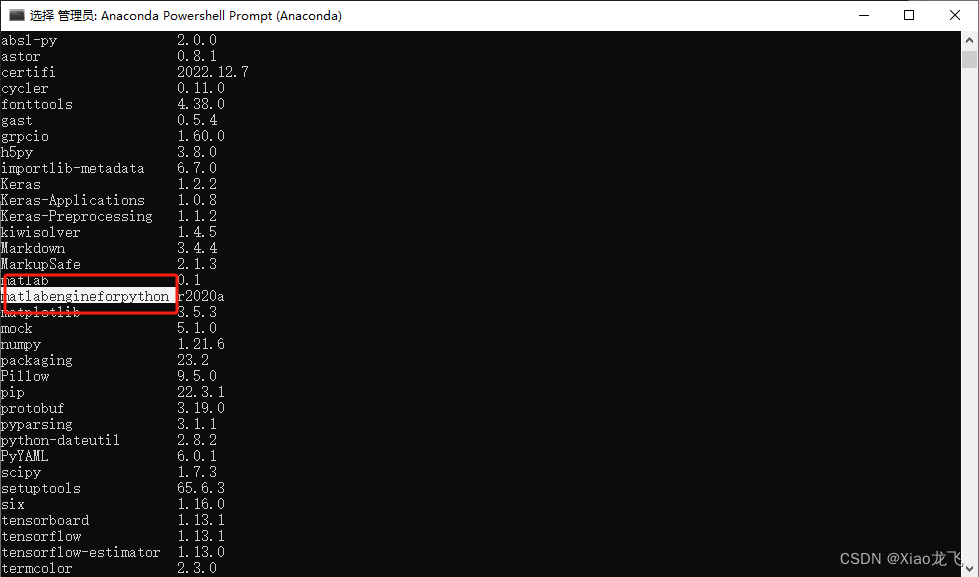
- 验证安装。打开Python程序,导入:
import matlab.engine 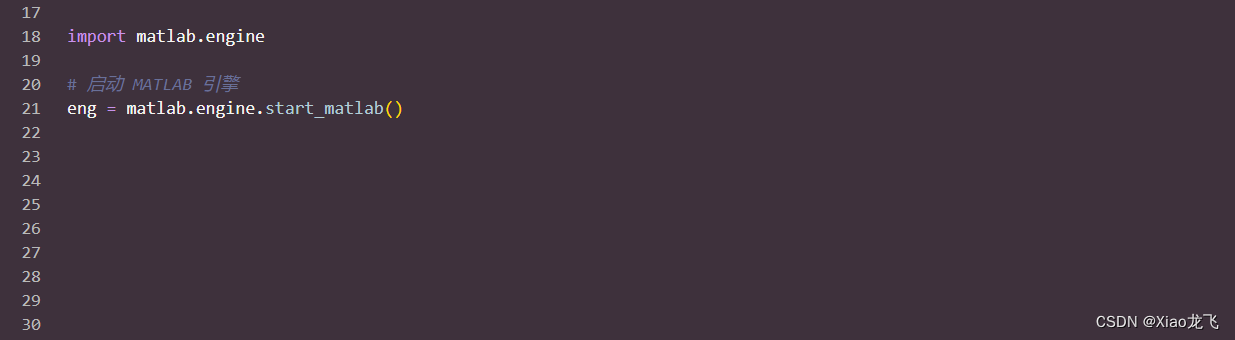
所继续报错,且报错内容为:
No module named 'matlab.engine'; 'matlab' is not a package - 调整新建Python虚拟环境的文件结构(本小节是摸索出的结果,不一定靠谱,但是确实解决了问题)
打开新建的Python虚拟环境的路径C:\Users\admin\.conda\envs\EAS,进入到Lib,找到site-packages文件夹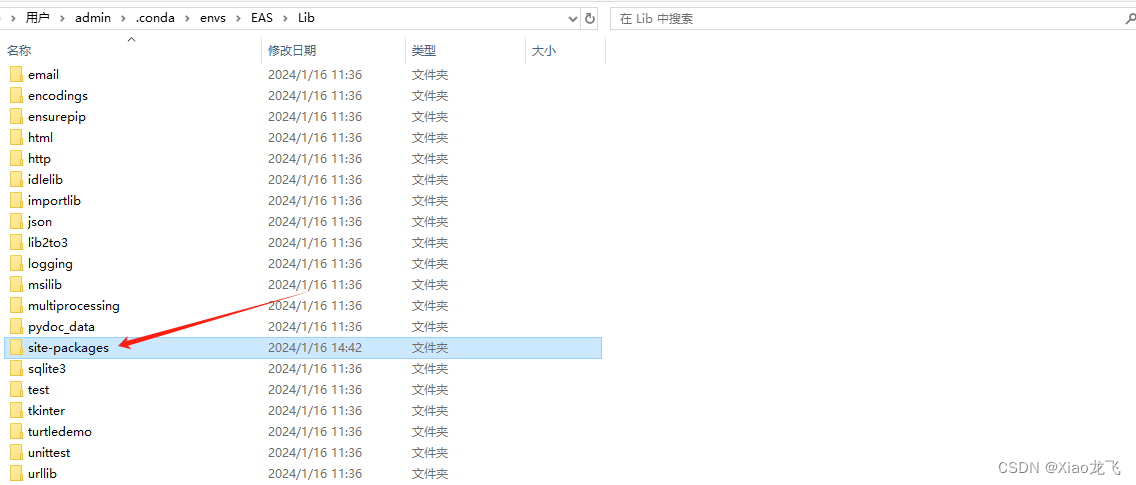
打开site-packages文件夹,找到并打开matlabengineforpython-R2020a-py3.7.egg文件夹,复制该文件夹中的matlab文件夹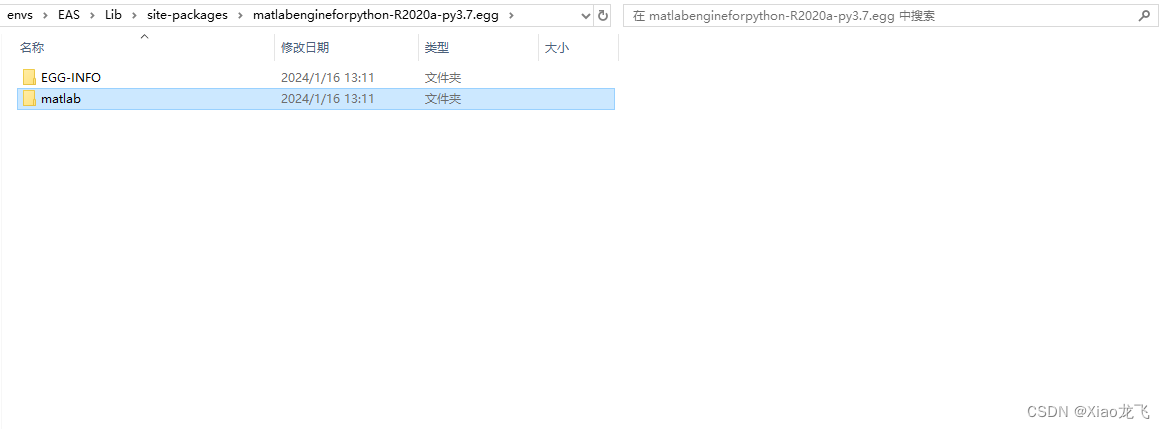
回退到site-packages文件夹中,即当前路径为C:\Users\admin\.conda\envs\EAS\Lib\site-packages,将文件夹粘贴在当前路径下: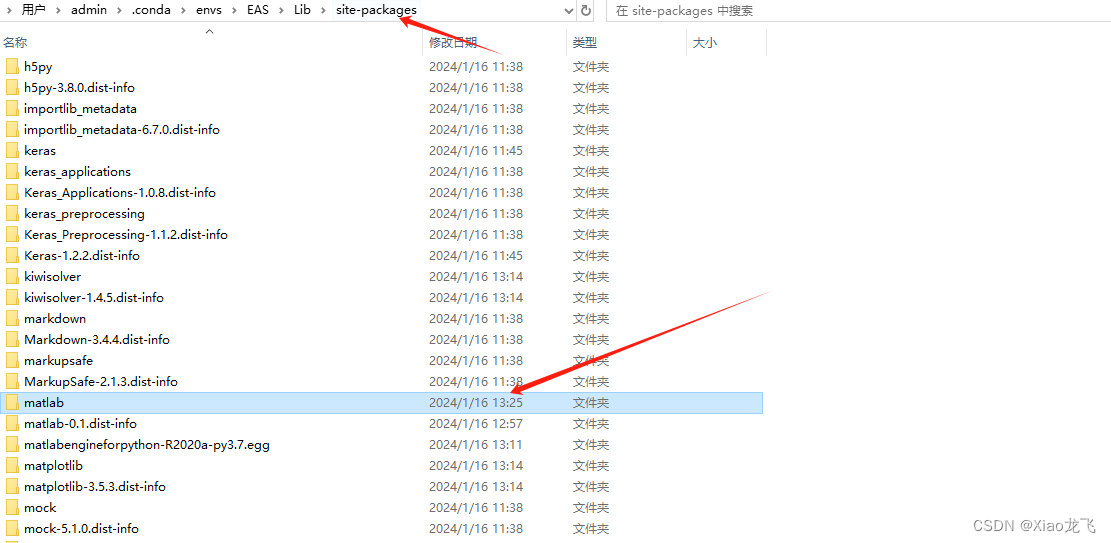
三、调用测试
如下图所示,调用的具体要求是:在main.py文件中调用rongliangyunxing.m文件的函数rongliangyunxing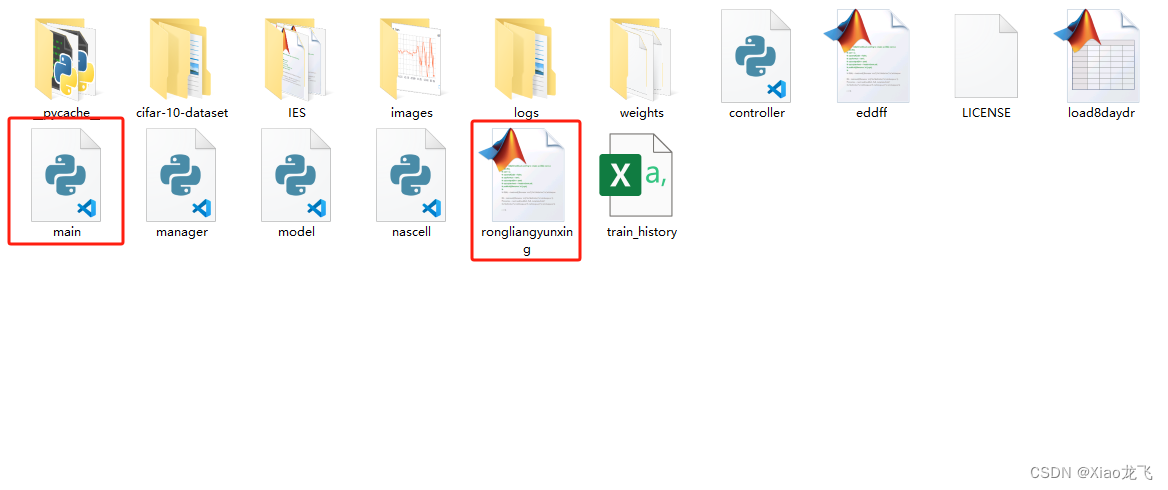
具体地,函数有一个字符串形式的输入参数,返回一个浮点数: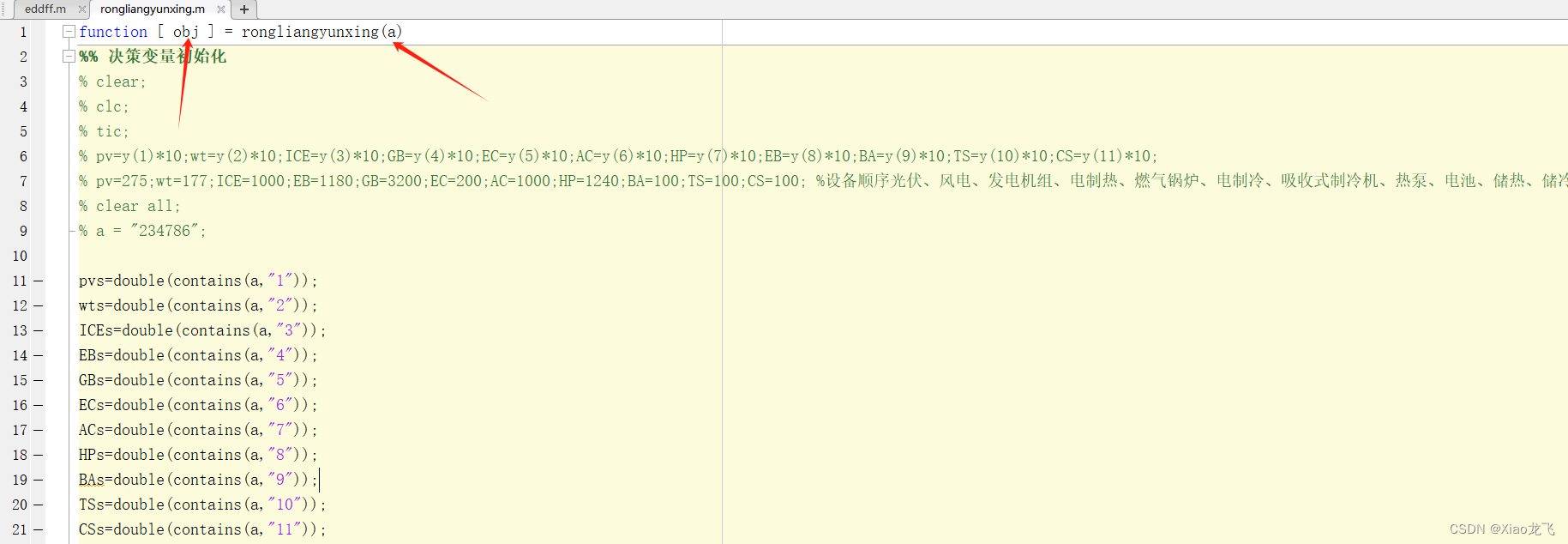
python的调用测试程序为: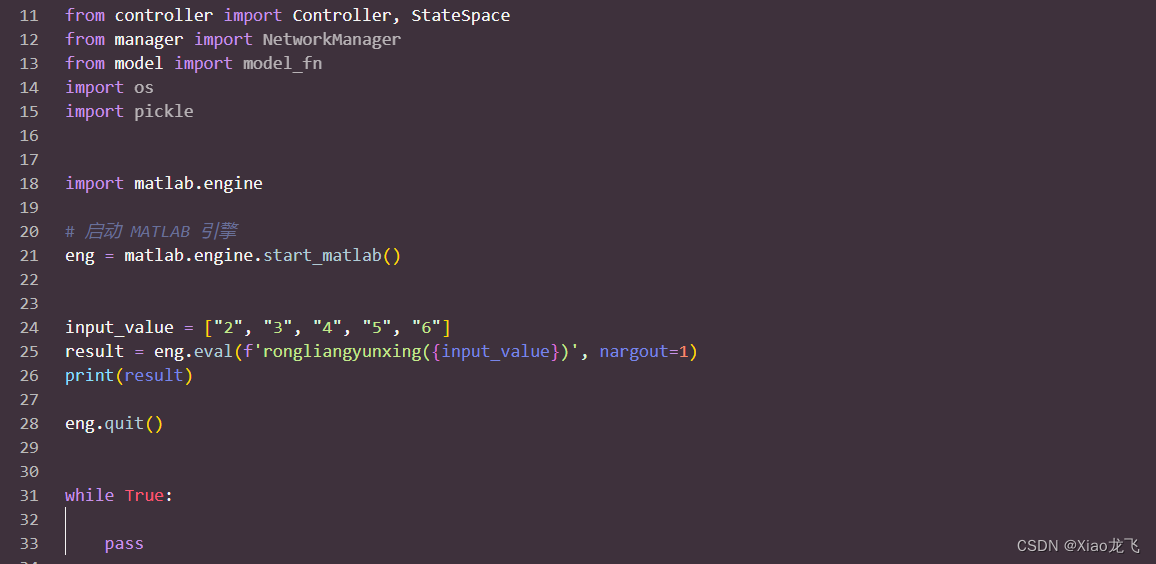
运行结果为:
总结
没心情总结…
